屏幕录像怎么录?分享两个简单实用的方法
发布时间:2021-08-27 18:42 星期五
现在人们日常的生活和办公基本离不开电脑,难免会遇到需要录制电脑屏幕的情况,面对这样的需求,如果没有合适的屏幕录制工具,等到需要录屏的时候就会两眼一黑,完全不知道如何操作。怎么才能够实现屏幕录像呢?小编今天在这里为大家分享两种简单高效的方法,一起来看下具体的操作吧。

方法一:使用迅捷屏幕录像工具
这是一款电脑屏幕录像软件,它的特点是简单易用、灵活快捷,对零基础的电脑小白也非常友好,另外软件还支持多种模式录制,比如全屏录制、区域录制等,功能实用。下面我们一起来看看运用迅捷屏幕录像工具应该如何操作。
软件启动后运行界面如图所示,我们首先需要选择左侧导航栏中的【录制】功能,在此处提前设置好录制参数。通过点击每一个图标中的下拉按钮,我们可以根据自身需要选择录屏的模式、声源、画质、输出文件格式等。完成这步操作之后,点击【开始录制】即可。
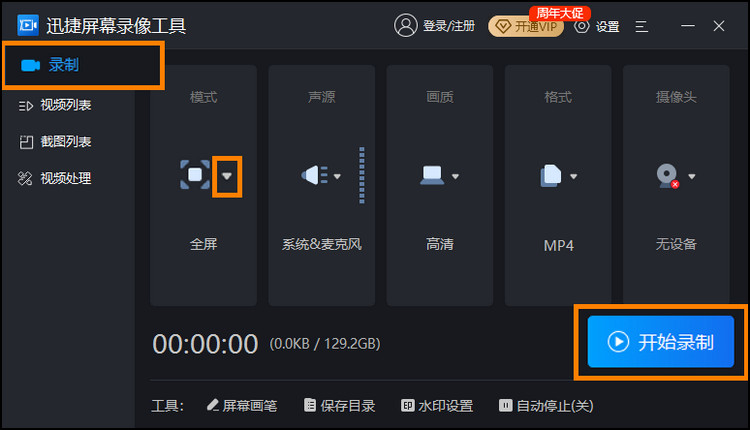
当软件开始帮助你录制屏幕内容时,会出现这样一个工具栏弹窗。不过不用担心它会影响你的录制内容,只需要将其拖拽至屏幕边缘,它便会隐藏悬浮窗口。另外在录制过程中,如果你需要使用画笔、截图等工具,也可以来这个窗口找到它们哦!

录制完成的视频会自动保存在软件的【视频列表】中,你可以在此处找到它,并对它进行编辑操作,比如【播放】视频、【重命名】文件、【视频分割】编辑、【删除】视频等。
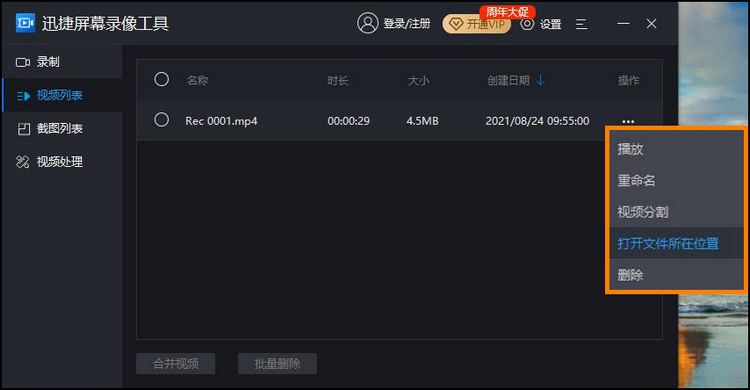
方法二:使用迅捷录屏大师
如果想要在手机上进行录制屏幕的操作,那不妨试试使用迅捷录屏大师APP。这款软件支持多种录屏模式、录屏方向、录屏声源等设置,录屏功能操作也较为简单,接下来我们一起来看看具体的操作。
打开软件之后我们可以先根据自己的需求设置好参数,通过点击对应图标进行选择,设置完成之后点击【开始录制】。当屏幕录制完成,点击【停止直播】即可。
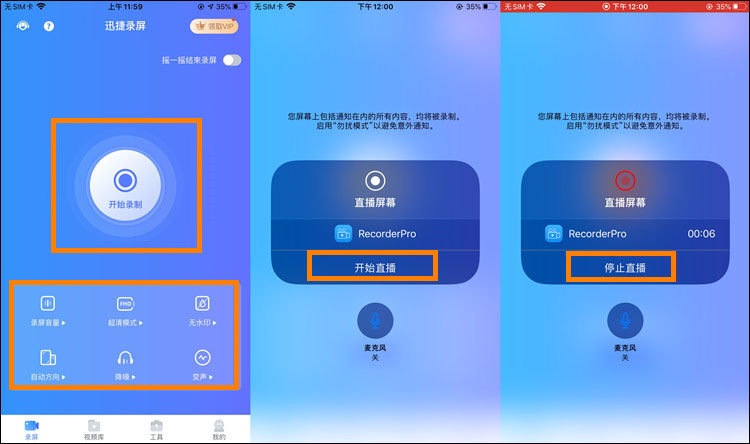
可以看到视频录制结束,软件界面下方会有一些编辑视频的功能。如果我们不需要对视频进行其他操作,那么点上方的【导出】按钮将其保存到手机相册即可。用户可以通过【视频库】进行查看,如果想要再次编辑视频,点击【工具】即可。
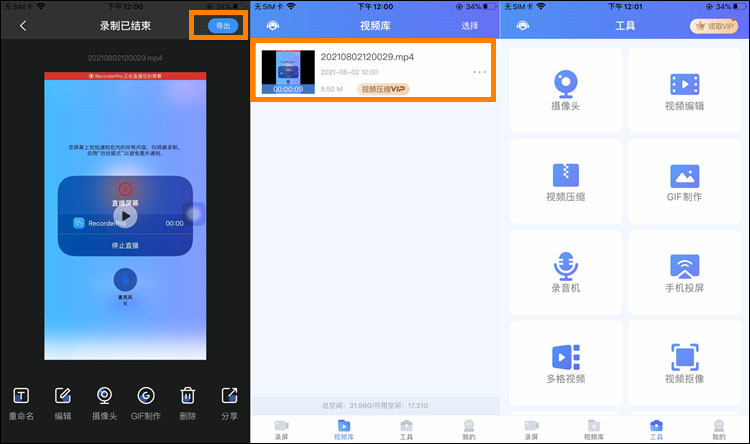
以上就是小编为大家分享的两种屏幕录像的方法了,如果你也有屏幕录像的需求,不妨选择其中一种方法进行尝试。好了,今天的内容就到这里,希望对你有帮助。

